写真などで部分的に暗いところを明るくしたい時があります。下は友人からもらったモナリザの写真です。
モナリザの絵がちょっと暗くなっています。このようなとき、絵のあたりを明るくしたいわけです。
全体的に明るくするときは、 GIMPによるレベル調整(Level control using GIMP)で説明したようなレベル補正で可能です。実際、レベルを調整した結果が下です。
全体的に明るくなっています。普通はこれでいいのですが、全体的に明るくするとそれ以外のところが明るくなりすぎて目障りになることがあります。
暗い部分を主に明るくしたい場合は GimicのLocal Processing というフイルターが使えます。このフイルターの調整画面は以下の画像です。
次は下のような周りが明るくて木の切ったあとがちょっと暗めの写真です。レベルで補正するとあまりうまくいきません。
Befor
そこで、フイルターを強めに掛けたのが下です。バックも明るくなりましが白飛びすることなく、木の切り跡が明るくなりました。見た感じに近くなりました。ただし、右側の白い部分が黒っぽくなっています。あまり強くかけるとこのような黒い部分が出るので注意です。
After
暗い穴の中のぼんやりと写っている写真などにも使えると思います。




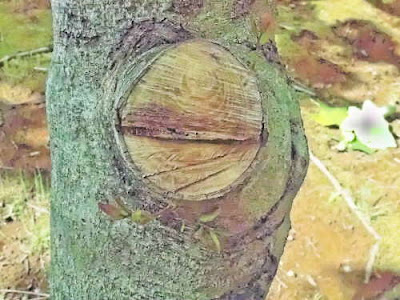
0 件のコメント:
コメントを投稿